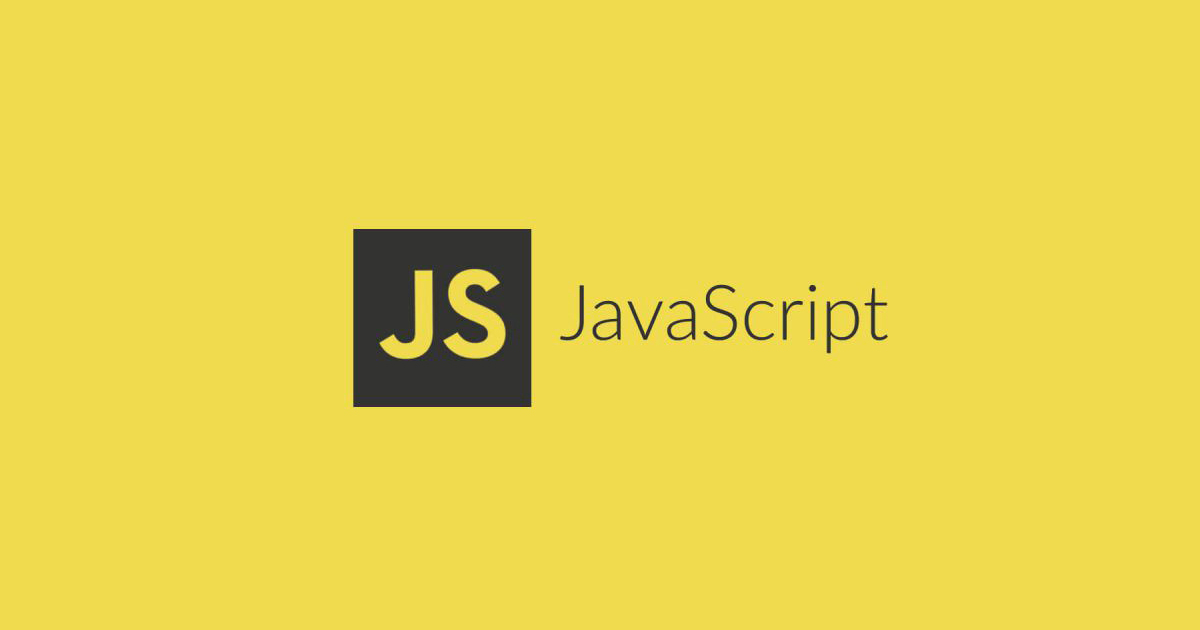
스크롤 이벤트 (scroll Event)
웹 문서에서 스크롤이 발생하면 scroll 이벤트가 발생한다. 기본적으로 웹 문서의 크기가 브라우저 창보다 클 경우 스크롤이 자동으로 생성되며, CSS를 이용해 특정 요소에 스크롤을 추가할 수도 있다.
1. 스크롤 이벤트 감지하기
일반적으로 스크롤 이벤트는 브라우저를 대변하는 window 객체에 등록하는 경우가 많다.
window.addEventListener("scroll", () => {
console.log("스크롤 이벤트 발생");
});✅ 결과: 웹 문서에서 스크롤이 발생할 때마다 콘솔에 "스크롤 이벤트 발생"이 출력된다.
2. 현재 스크롤 위치 확인하기
스크롤 이벤트를 활용할 때 window 객체의 프로퍼티를 자주 사용한다.
window.addEventListener("scroll", () => {
console.log(`현재 스크롤 위치: ${window.scrollY}px`);
});✅ 결과: 현재 문서의 맨 위에서부터 몇 픽셀 만큼 스크롤했는지를 콘솔에 출력.
3. 특정 위치에서 요소 스타일 변경하기
스크롤 이벤트를 활용하여 특정 위치를 기준으로 요소의 스타일을 변경할 수 있다.
const navbar = document.querySelector(".navbar");
window.addEventListener("scroll", () => {
if (window.scrollY > 30) {
navbar.classList.add("scrolled");
} else {
navbar.classList.remove("scrolled");
}
});✅ 결과:
• 30px 이상 스크롤하면 .navbar 요소에 scrolled 클래스 추가 → 그림자 효과 적용
• 30px 이하로 스크롤하면 클래스 제거 → 원래 상태로 복귀
.scrolled {
box-shadow: 0 4px 6px rgba(0, 0, 0, 0.1);
}4. 스크롤 방향 감지하기
스크롤을 내릴 때와 올릴 때 다른 동작을 수행할 수도 있다.
let lastScrollY = 0;
window.addEventListener("scroll", () => {
if (window.scrollY > lastScrollY) {
console.log("스크롤 내림");
} else {
console.log("스크롤 올림");
}
lastScrollY = window.scrollY;
});✅ 결과:
• 아래로 스크롤하면 "스크롤 내림"
• 위로 스크롤하면 "스크롤 올림"
요약
• scroll 이벤트는 웹 문서가 스크롤될 때마다 발생한다.
• window.scrollY를 활용하여 현재 스크롤 위치를 확인할 수 있다.
• 특정 위치 이상 스크롤되면 요소에 클래스를 추가하거나 제거할 수 있다.
• 스크롤 방향을 감지하여 위/아래 이동에 따라 다른 동작을 수행할 수 있다.
이렇게 스크롤 이벤트를 활용하면 다양한 UI 효과를 구현할 수 있다.
